نحوه جستجوی فایلها توسط رایانه شخصی خود را با گزینههای نمایه سازی در ویندوز تغییر دهید.
جستجوی فایل ها در رایانه می تواند دلهره آور باشد، به خصوص اگر ندانید چگونه به آنها دسترسی داشته باشید. در ویندوز، ابزاری به نام Indexing Options وجود دارد که جستجوی فایلها و سایر اطلاعات ذخیره شده در رایانه را آسانتر میکند.
اگر مطمئن نیستید که چگونه سریع و آسان به گزینه های نمایه سازی در ویندوز دسترسی داشته باشید، این مقاله برای شما مفید خواهد بود.
1. نحوه باز کردن گزینه های نمایه سازی با استفاده از کنترل پنل
اگر نمیدانید چگونه میتوانید به گزینههای Indexing در ویندوز دسترسی پیدا کنید، کنترل پنل مکانی عالی برای شروع است. در اینجا نحوه انجام آن آمده است.
- کلیدهای Win + R را روی صفحه کلید خود فشار دهید تا کادر محاوره ای Run باز شود.
- “کنترل پنل” را در کادر متن تایپ کنید و Enter را فشار دهید.
- در پنجره کنترل پنل، نمای صفحه را به نمادهای بزرگ تغییر دهید.
- سپس بر روی آیتم منوی Indexing Options کلیک کنید.
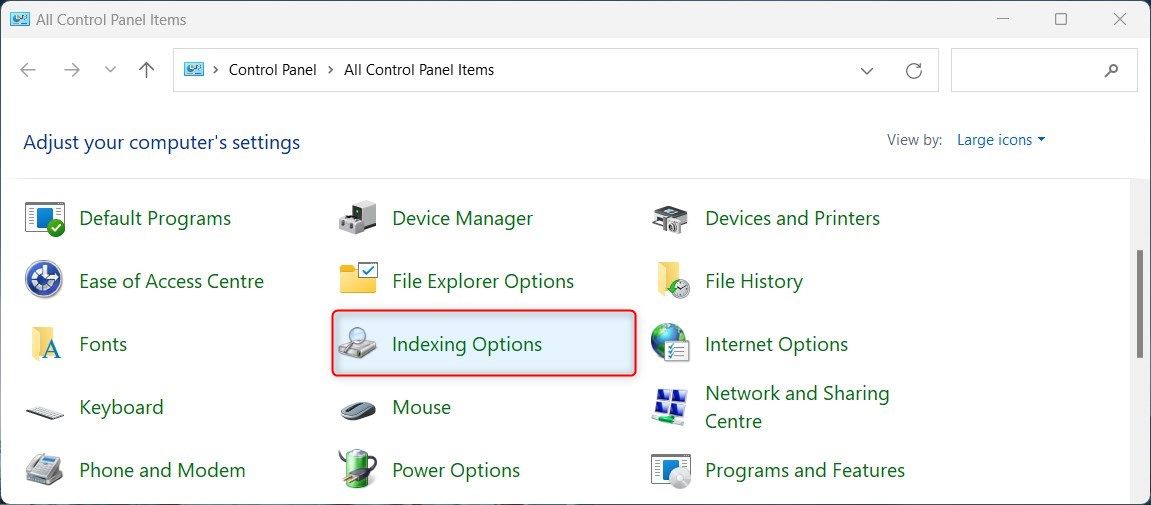
2. نحوه باز کردن گزینه های نمایه سازی از File Explorer
Windows File Explorer یک راه سریع و آسان برای دسترسی و مدیریت سیستم فایل شما ارائه می دهد. در اینجا مراحل باز کردن Indexing Options آمده است:
- روی Start کلیک راست کرده و File Explorer را انتخاب کنید یا به سادگی Win + E را روی صفحه کلید خود فشار دهید. برای اطلاعات بیشتر، راهنمای ما در مورد باز کردن فایل اکسپلورر را ببینید.
- “control.exe srchadmin.dll” را در نوار آدرس تایپ کنید و Enter را بزنید.
با این کار پنجره جدیدی به نام “گزینه های نمایه سازی” باز می شود. می توانید از این برای یافتن سریع فایل ها استفاده کنید.
3. نحوه باز کردن گزینه های نمایه سازی با استفاده از جستجوی نوار وظیفه
Taskbar Search گزینه دیگری برای دسترسی سریع به تنظیمات یا پوشه های ویندوز است. شما می توانید از این ابزار برای یافتن گزینه های Indexing بدون نیاز به پیمایش از طریق Control Panel یا File Explorer استفاده کنید. برای شروع، مراحل زیر را دنبال کنید:
- روی Start کلیک کنید یا Win + Q را روی صفحه کلید خود فشار دهید.
- در نوار جستجو، “Indexing Options” را تایپ کرده و Enter را فشار دهید.
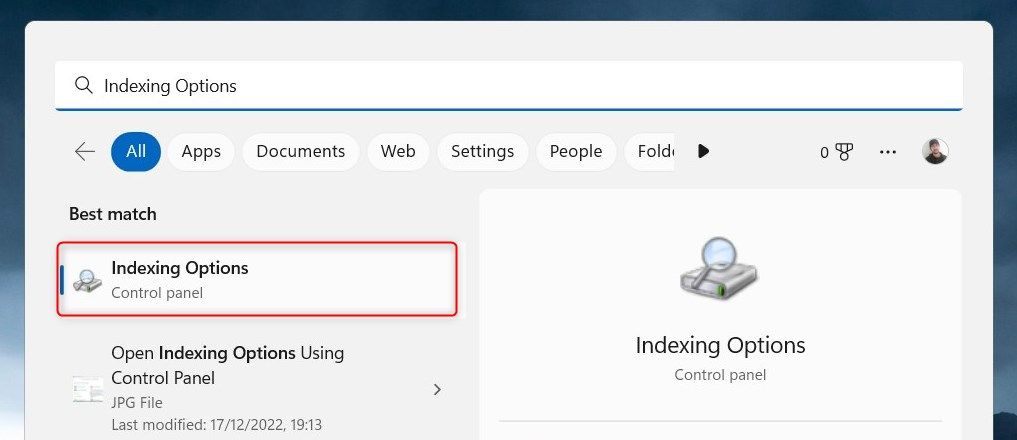
این باید پنجره Indexing Options را برای استفاده شما باز کند.
4. نحوه باز کردن گزینه های نمایه سازی با استفاده از دستور Run
کادر محاورهای Windows Run Command دسترسی سریع به اکثر ابزارهای نصب شده بر روی رایانه شخصی شما از جمله گزینههای نمایه سازی را فراهم میکند. این روشی است که می توانید از آن استفاده کنید:
- کادر محاوره ای Run را باز کنید (به نحوه باز کردن کادر محاوره ای Run در ویندوز مراجعه کنید).
- “control.exe srchadmin.dll” را در کادر جستجو تایپ کنید و Enter را بزنید.
5. نحوه باز کردن گزینه های Indexing از طریق Command Prompt
Command Prompt یک ابزار قدرتمند در ویندوز است که به شما کمک می کند تا به سرعت به عملکردهای مختلف سیستم دسترسی پیدا کنید. برای باز کردن Indexing Options با استفاده از Command Prompt، این مراحل را دنبال کنید:
- Command Prompt را باز کنید (به نحوه باز کردن Command Prompt برای روش ها مراجعه کنید).
- سپس دستور زیر را کپی و پیست کنید و Enter را فشار دهید: control.exe srchadmin.dll
- با این کار کادر گفتگوی Indexing Options راه اندازی می شود، جایی که می توانید گزینه های نمایه سازی را تنظیم کنید.
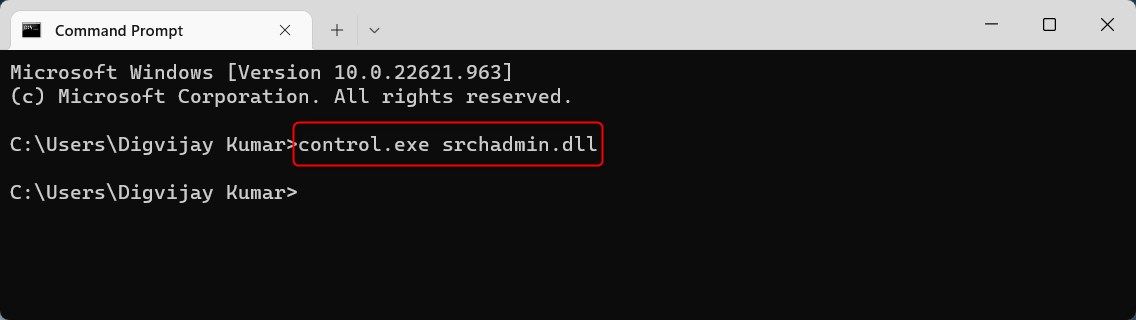
6. نحوه باز کردن گزینه های نمایه سازی با یک میانبر دسکتاپ
اگر نیاز به دسترسی مکرر به گزینه های Indexing در ویندوز دارید، یک میانبر دسکتاپ ایجاد کنید. در اینجا مراحل انجام می شود:
- روی قسمت خالی دسکتاپ خود کلیک راست کرده و New > Shortcut را انتخاب کنید.
- سپس عبارت “control.exe srchadmin.dll” را تایپ کرده و روی Next کلیک کنید.
- به میانبر خود نامی مانند Indexing Options بدهید.
- اکنون روی Finish کلیک کنید تا تغییرات شما ذخیره شود.
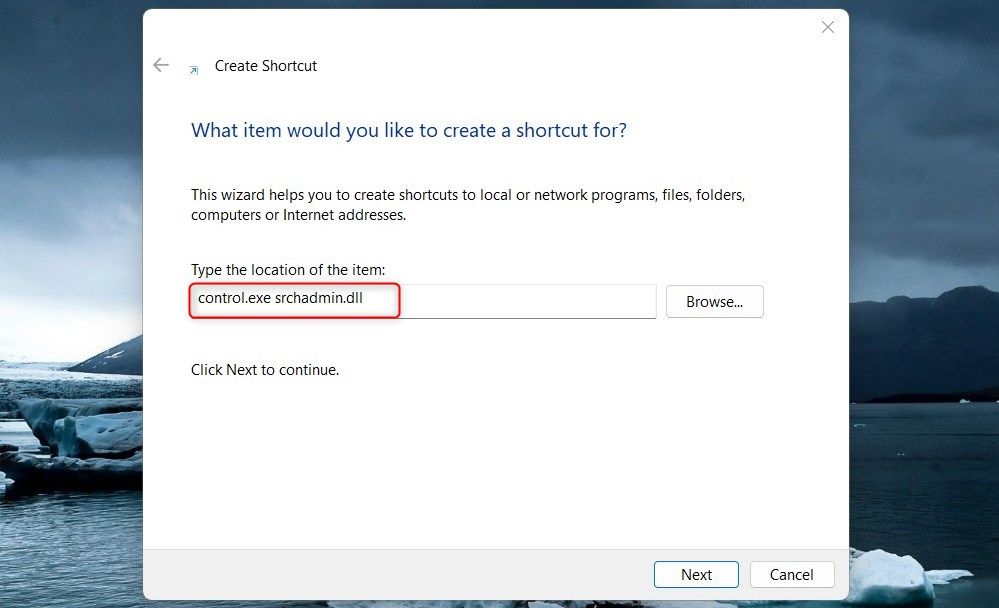
میانبر Indexing Options روی دسکتاپ شما ظاهر می شود. برای باز کردن آن، روی نماد میانبر دوبار کلیک کنید.
7. نحوه باز کردن گزینه های نمایه سازی با استفاده از کلید میانبر
کلید میانبر دو یا چند کلید را برای دسترسی سریع به یک عملکرد خاص ترکیب می کند. این باعث میشود که گزینههای نمایهسازی سریع و آسان باز شود. این فرایند به شرح زیر است:
- برای شروع، یک میانبر دسکتاپ ایجاد کنید. برای اطلاعات بیشتر، نحوه ایجاد میانبر دسکتاپ ویندوز را ببینید.
- روی میانبر خود راست کلیک کرده و Properties را انتخاب کنید.
- یک حرف یا عدد را به عنوان میانبر مشخص کنید.
- روی Apply > OK کلیک کنید. اکنون یک کلید میانبر ایجاد خواهید کرد.
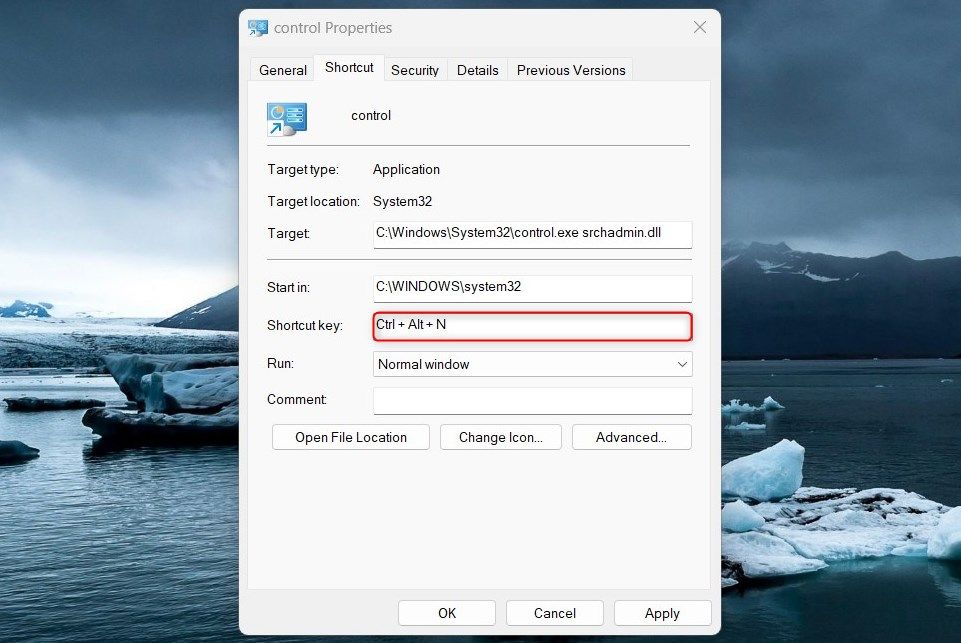
دسترسی آسان به گزینه های نمایه سازی
اکنون که این پست را خوانده اید، مفیدترین روش ها برای باز کردن Indexing Options در سیستم عامل ویندوز خود را می شناسید. شما می توانید آنها را آزمایش کنید و ببینید کدام یک برای شما بهتر است.
